会声会影X6怎么分层导入PSD格式文件
1、在photoshop软件中编辑图片会建立很多图层,每个图层都是独立的,为了保留分层编辑的特点和优点,我们都把文件保存为PSD格式。
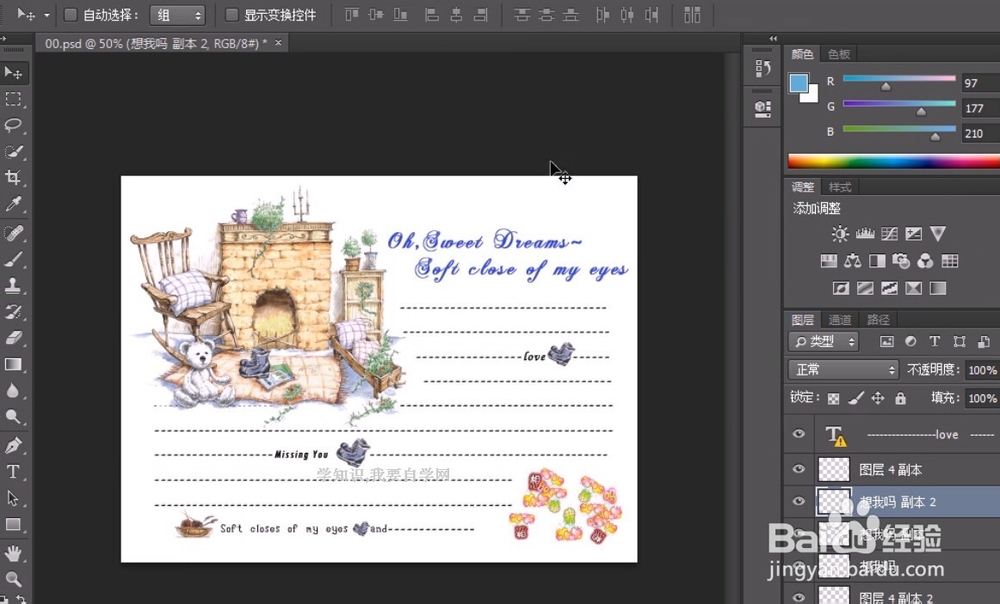
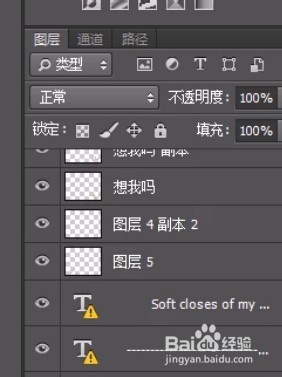
2、当我们在绘声绘影中导入PSD格式文件,发现视频轨中的图片和JPG格式没有任何区别,合并了所有图层。怎么才能把psd中的图层导入到视频轨中呢?下面我们要借助另一个软件Paintshop Photo Pro,这个也是和绘声绘影X6同出一处,大家可以自行下载到电脑安装。

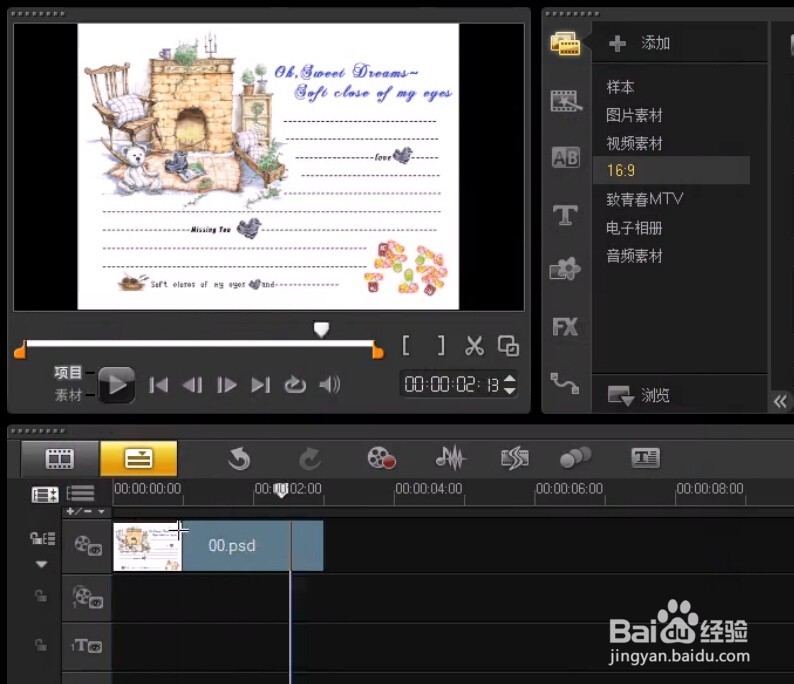
3、安装好软件后,双击打开软件。这里使用的是X3版本,因为我们只使用一个小功能,所以不必下载最新版。
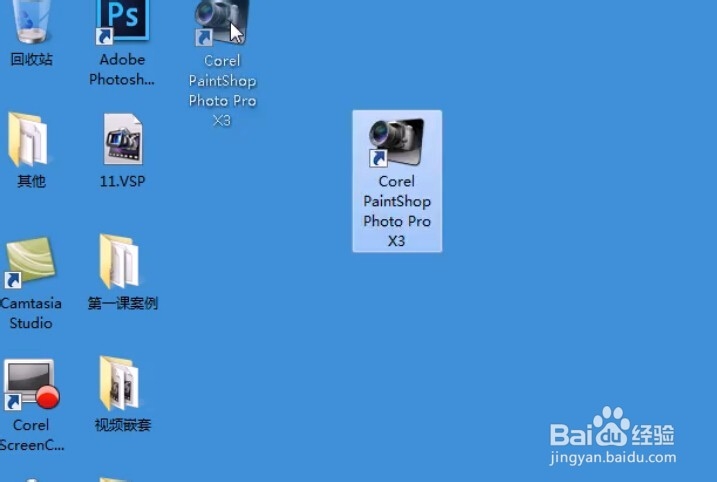
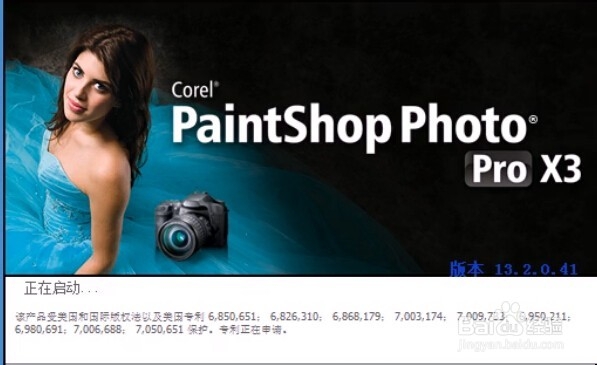
4、进入软件界面后,点击文件-打开,在对话框中打开那个PSD格式的文件。

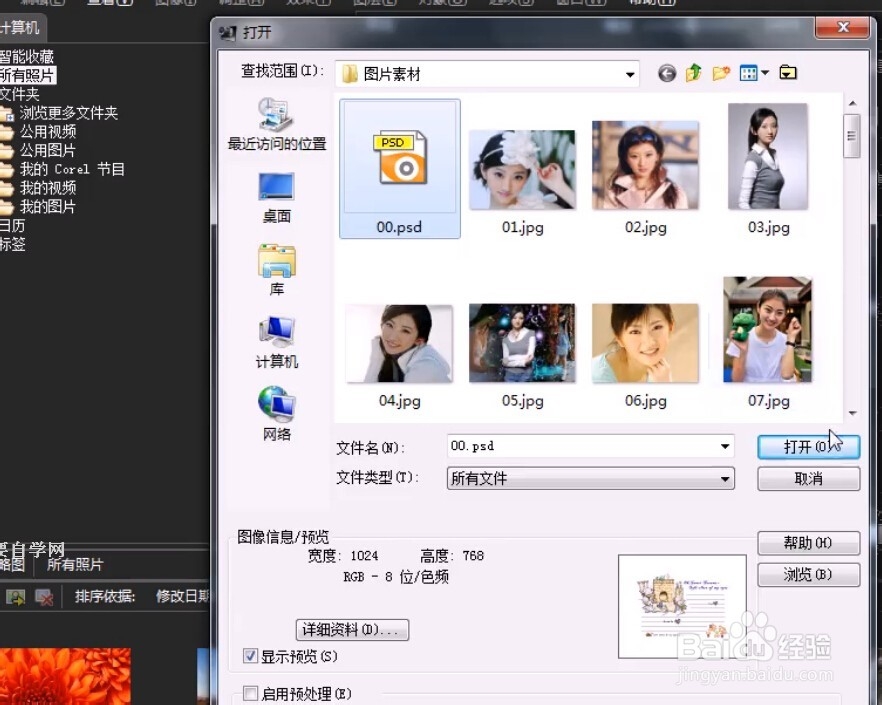
5、打开文件后,再点击另存为,在对话框中选择保存类型为PSPIMAGE ,然后保存。
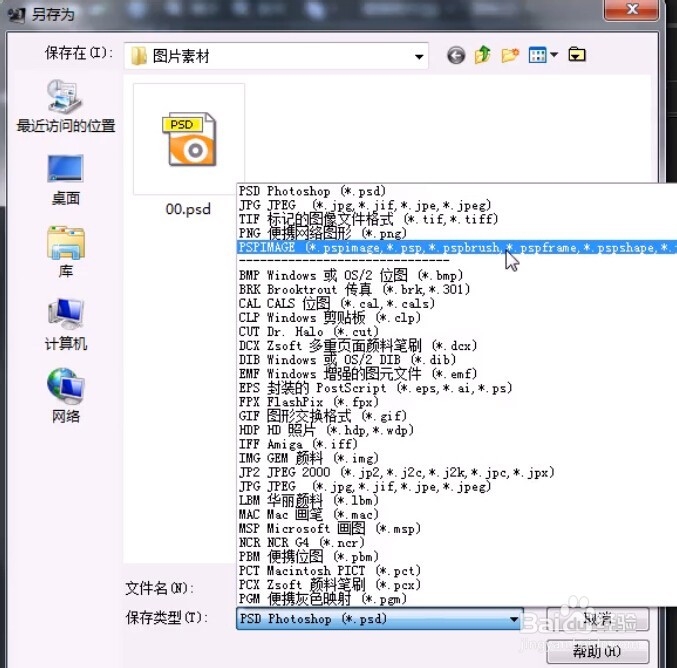
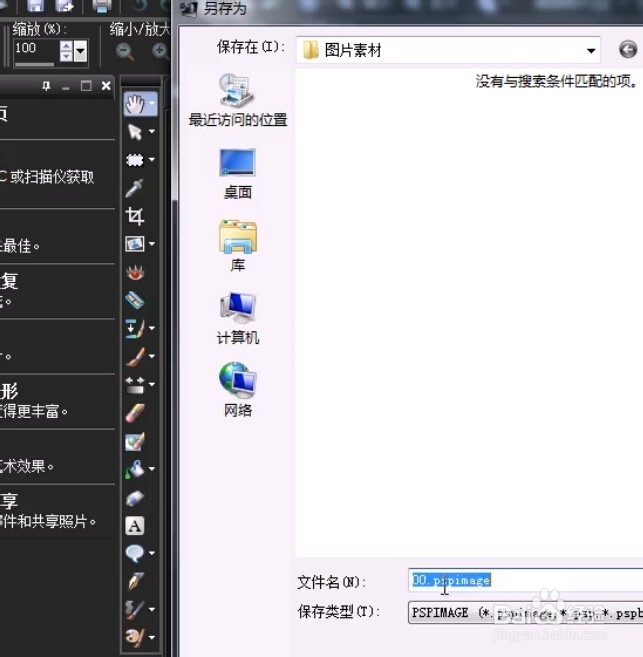
6、然后回到绘声绘影界面,在视频轨上点击右键选择插入照片,在对话框中选择刚才另存的PSPIMAGE格式,点击打开。
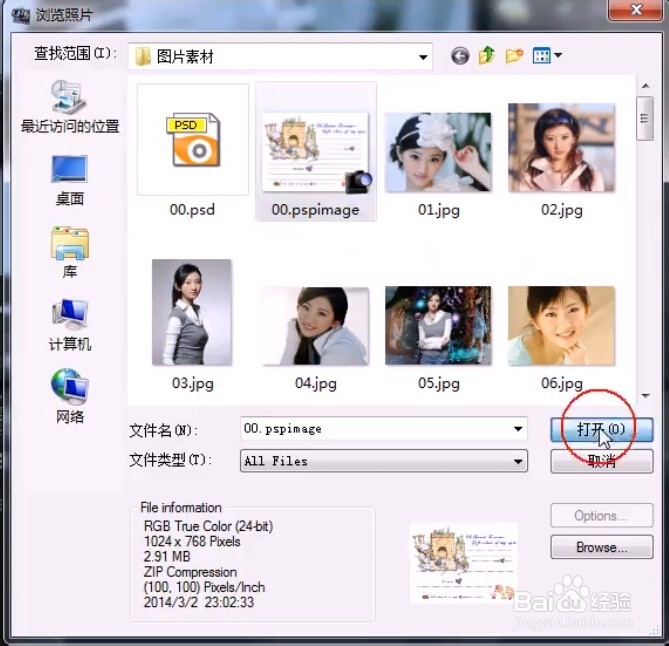
7、绘声绘影会弹出一个对话框,点击图层按钮。如果点击平整,结果会和JPG一样效果。

8、点击图层按钮后,视频轨自动加载了photoshop中的图层。需要注意的一点是,由于视频轨最多20个,所以支持的psd图层只有20个,多余20的图层会被合并为一个视频轨显示。
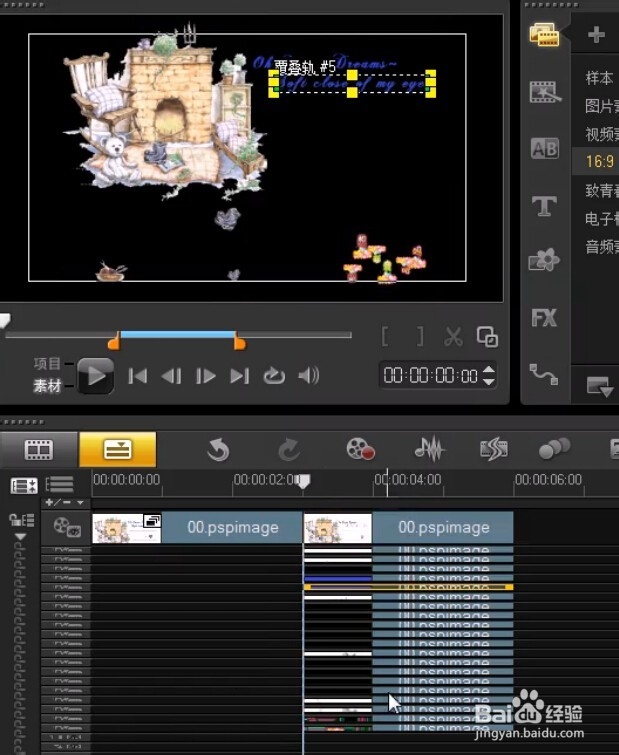
声明:本网站引用、摘录或转载内容仅供网站访问者交流或参考,不代表本站立场,如存在版权或非法内容,请联系站长删除,联系邮箱:site.kefu@qq.com。
阅读量:75
阅读量:187
阅读量:178
阅读量:111
阅读量:145